Каков рекомендуемый размер значка сервера Discord? – ТехКульт
Разное / / September 20, 2023
Хотя серверы Discord часто процветают благодаря общим интересам и разговорам среди пользователей, значок несомненно, является важным визуальным компонентом, который представляет идентичность и отличает ее от другие. Выбор правильного размера может улучшить как его внешний вид, так и функциональность. Итак, давайте выясним идеальный размер значка сервера Discord, чтобы сделать его более привлекательным для участников.

Оглавление
Каков рекомендуемый размер значка сервера Discord?
Рекомендуемый размер значка сервера Discord — не менее 512 х 512 пикселей чтобы обеспечить четкое и четкое разрешение на различных устройствах и разрешениях, не жертвуя при этом скоростью загрузки. Размер изображений меньшего размера будет автоматически изменен и может отображаться не так, как предполагалось.
Будь то логотип конкретного сообщества или креативный дизайн, важно придерживаться рекомендуемых размеров и соотношений сторон.
1:1 чтобы убедиться, что значок правильно центрирован и виден.При этом максимальный размер файла для значка сервера составляет 8 МБ, а формат файла, поддерживаемый Discord, — JPG, PNG, или гифка.
Читайте также: Где находится QR-код в Discord?
Как изменить значок сервера Discord
Хотя Discord дает вам возможность добавить собственный значок во время создания сервера, если вы еще не добавили его или хотите изменить старый, выполните шаги, указанные ниже:
1. Открыть Раздор и выберите сервер значок которого вы хотите изменить.
2. Нажмите на три горизонтальные точки значок рядом с именем сервера и выберите Настройки из всплывающего окна.

3. Нажмите на существующий значок сервера и выберите новый из галереи устройства.
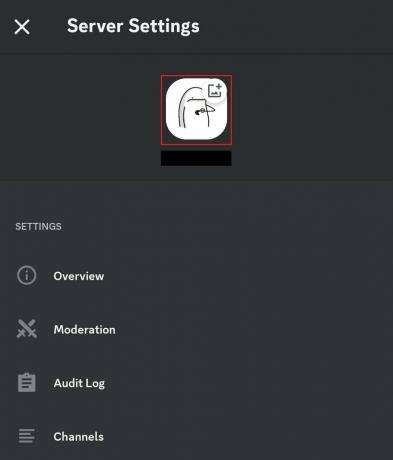
4. Настройте изображение по своему усмотрению и нажмите на значок значок галочки в правом верхнем углу.
Вот и все. Новый значок сервера будет успешно применен.
Как получить анимированный значок сервера Discord
Анимированные иконки действительно запоминающиеся и интересные. Однако Discord позволяет только тем пользователям устанавливать анимированные значки серверов, которые имеют свои Перки 1-го уровня разблокировано. Вы можете перейти на Дискорд Нитро получить 2 усиления сервера и разблокируйте перк 1-го уровня. Если вы не хотите за это платить, ознакомьтесь с нашим руководством на 6 способов получить бесплатно Discord Nitro.
Discord поддерживает GIF-файлы в виде анимированных значков для сервера. Как только вы разблокируете Nitro, выполните следующие действия:
1. Запустите Гифка сайт в любом браузере.
2. Найдите и выберите анимированный GIF-файл по своему усмотрению.
3. Нажмите Значок трех горизонтальных точек под гифкой и выбирай Скачать гифку из меню.
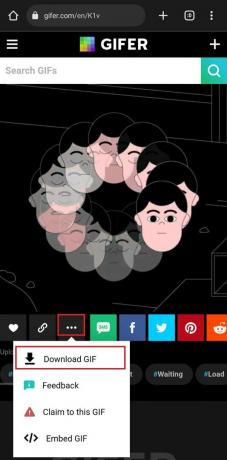
4. Нажать на Скачать еще раз во всплывающем окне, если оно есть, для подтверждения.
После загрузки GIF-файла вы можете установить его в качестве значка сервера, выполнив действия, упомянутые выше в разделе «Как изменить значок сервера Discord».
Читайте также: Как долго действует Discord Nitro Boost?
Как создать анимированную иконку Discord
Существует множество онлайн-инструментов и веб-сайтов, таких как Капвинг, который поможет вам создавать GIF-файлы по вашему выбору. Эти GIF-файлы можно затем загрузить и в дальнейшем использовать в качестве анимированных логотипов для вашего сервера Discord.
Выполните следующие действия:
1. ПосещатьКапвинг.com и сначала Завести аккаунт или Войти если он у вас уже есть.
2. Нажмите Значок трех горизонтальных линий в правом верхнем углу.
3. Нажать на Видео инструменты, прокрутите вниз и выберите Онлайн-конструктор GIF из меню.

4. Нажать на Создать гифку.
5. Теперь либо нажмите на Нажмите, чтобы загрузить вариант или вы можете вставить любой URL-адрес видео в поле ниже.

6. После того, как все редактирование и настройка завершены, нажмите на Экспорт в правом верхнем углу.
7. Теперь выберите гифка под Формат и выберите Разрешение как предпочтительно.
8. Внизу нажмите на Экспортировать в формате GIF.
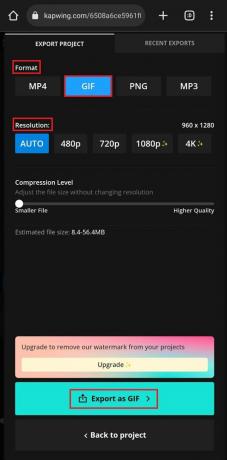
9. Подождите, пока файл будет экспортирован, а затем нажмите на значок Скачать вариант.

10. Нажать на Скачать еще раз, если будет предложено.
Вот и все, все готово! Теперь вы можете использовать этот GIF-файл для установки анимированного значка сервера в Discord.
Рекомендуемые: 16 лучших создателей анимированных смайлов Discord в 2023 году
Надеемся, наша статья помогла вам открыть для себя рекомендуемый размер значка сервера Discord. Если у вас есть какие-либо вопросы или предложения к нам, оставьте их в разделе комментариев ниже. Для получения подобной информации о приложениях следите за обновлениями на TechCult.
Генри — опытный технический писатель, страстно желающий делать сложные технологические темы доступными для обычных читателей. Имея более чем десятилетний опыт работы в сфере высоких технологий, Генри стал надежным источником информации для своих читателей.

